Limpar cache de inicialização no Mozilla Firefox
Como limpar o cache de inicialização no Mozilla Firefox
Para começar mais rápido, o Firefox armazena em cache alguns dados internos relacionados à configuração do seu software e hardware. Se o cache de inicialização estiver corrompido, o Firefox pode falhar ao iniciar ou iniciar silenciosamente sem exibir a GUI. Existem dois métodos que você pode usar, incluindo uma nova opção que o Mozilla adicionou ao sobre: suporte página.

O Firefox é um navegador popular com seu próprio mecanismo de renderização, o que é muito raro no mundo dos navegadores baseados no Chromium. Desde 2017, o Firefox conta com o motor Quantum que vem com uma interface de usuário refinada, codinome "Photon". O navegador não inclui mais suporte para complementos baseados em XUL, então todos os complementos clássicos estão obsoletos e são incompatíveis. Ver Deve ter add-ons para Firefox Quantum.
Propaganda
Graças às mudanças feitas no motor e na IU, o navegador é incrivelmente rápido. A interface do usuário do Firefox tornou-se mais ágil e também inicializa visivelmente mais rápido. O mecanismo renderiza páginas da web muito mais rápido do que na era Gecko.
A Mozilla também está constantemente fazendo melhorias para usuários noturnos. Por exemplo, a empresa adicionou um útil Experimentos noturnos página. Muitos fãs do Firefox instalaram o Nightly junto com o branch Stable. Alguns até o usam como navegador principal, embora seja uma má ideia do ponto de vista da estabilidade do aplicativo.
Se o Firefox tiver problemas de inicialização, você pode tentar resolvê-los excluindo o cache de inicialização. Isso não redefinirá as configurações do Firefox e não removerá suas extensões. Você pode usar um dos seguintes métodos. O primeiro está disponível apenas no Nightly a partir de agora, mas deve estar disponível na versão estável em um futuro próximo. Aqui vamos nós.
Para limpar o cache de inicialização no Mozilla Firefox,
- Abra o navegador Firefox.
- Modelo
sobre: suportena barra de endereço do navegador ou clique em Ajuda> Informações para solução de problemas do menu.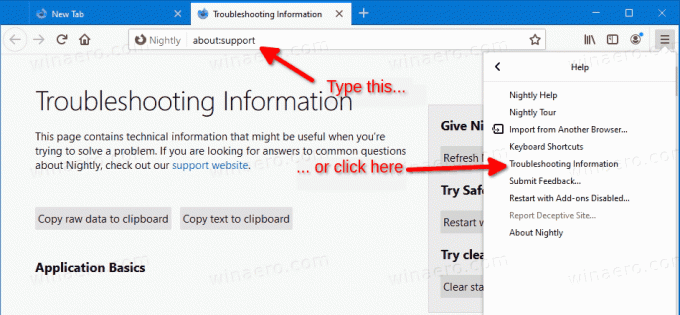
- À direita, clique no Limpar cache de inicialização botão.
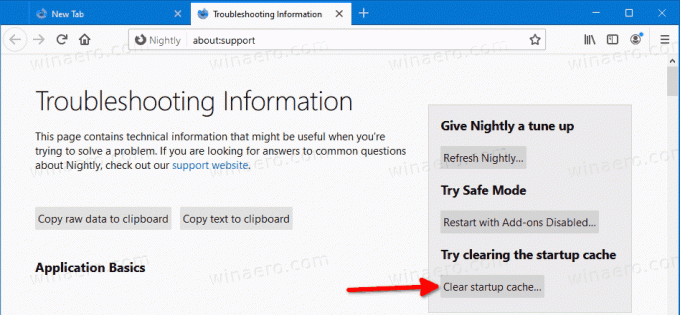
- Na próxima caixa de diálogo, clique no Reiniciar botão para confirmar a operação.
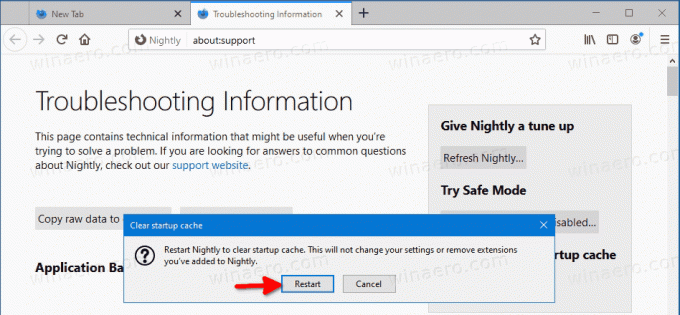
- O navegador será reiniciado. Ele reconstruirá seu cache de inicialização.
Novamente, essa opção útil é nova no Nightly. Se a sua versão do Firefox não inclui o botão acima na página de informações de solução de problemas, ou você não consegue acessar essa página, tente o seguinte.
Limpe manualmente o cache de inicialização no Mozilla Firefox
- Feche todas as janelas do Firefox, se houver alguma aberta.
- Abrir Explorador de arquivos.
- Copie e cole o seguinte na barra de endereço:
% userprofile% \ AppData \ Local \ Mozilla \ Firefox \ Profiles.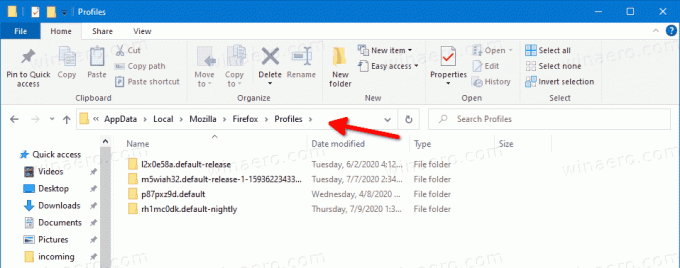
- Para cada pasta de perfil que você vê, remova o startupCache subpasta.

Você terminou.
Obviamente, a opção GUI introduzida no Nightly torna mais fácil limpar o cache de inicialização para usuários menos experientes. O recurso está disponível atualmente no Nighly Firefox versão 80. Em alguns meses, ele deve atingir a versão estável do navegador Firefox.
